轻松管理Mac上的顽固应用:在Mac上强制退出应用程序的教程
在使用 macOS 操作系统时,有时可能会遇到一些应用程序无法正常关闭,或者持续运行在后台的情况。遇到 Mac 上那些卡住或者不听话的应用程序,真是让人头疼。别担心,macOS 里有两个小工具能帮你解决这个问题:强制退出(Force Quit)和活动监视器(Activity Monitor),它们可以帮助用户关闭那些顽固的应用程序。
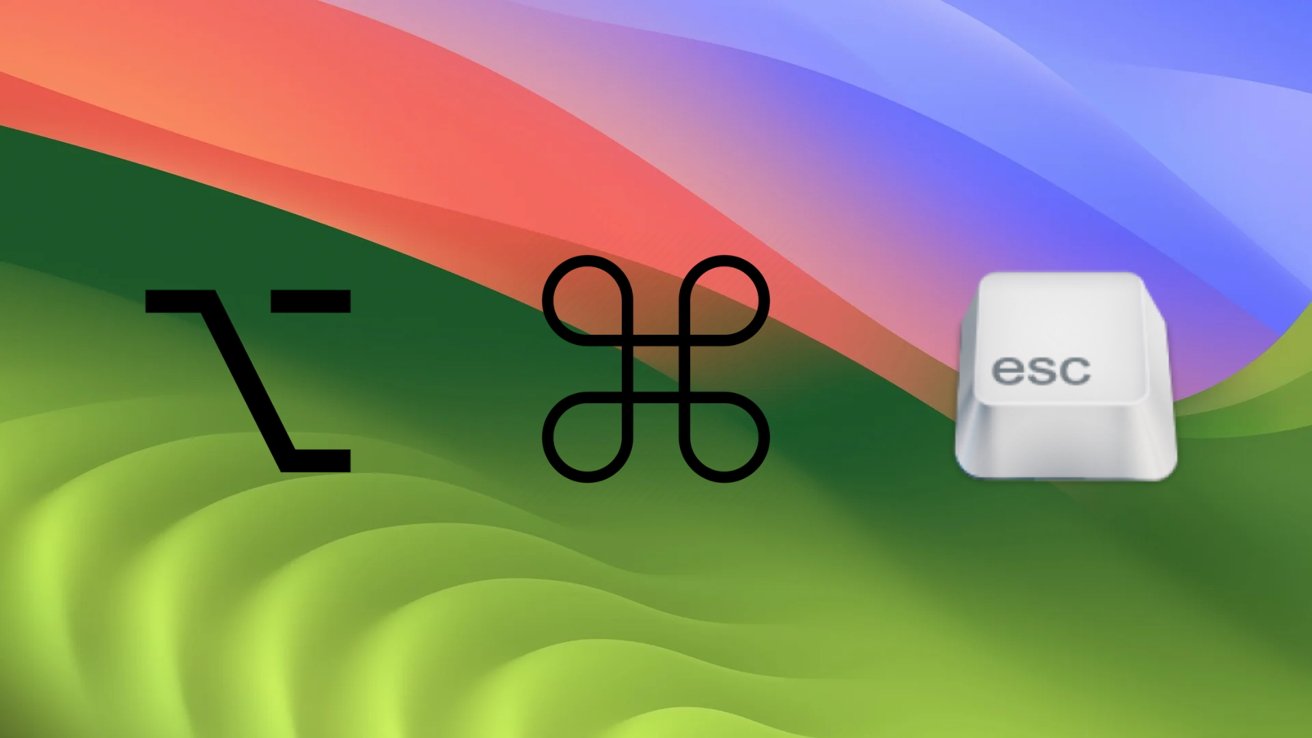
使用强制退出
-
打开强制退出窗口:在大多数 macOS 版本中,可以通过按下
Command + Option + Esc快捷键快速打开强制退出窗口。你还可以在左上角菜单栏,点击苹果Logo图标,然后选择“强制退出”图标来打开。如果菜单栏也卡住了,就可以通过快捷键来打开。 -
选择应用程序:在强制退出窗口中,你会看到当前运行中的所有应用程序列表。选择你想要关闭的那个应用程序。
-
执行强制退出:选中应用程序后,点击“强制退出”按钮。系统会弹出一个确认对话框,询问你是否确定要强制关闭该应用程序。点击“强制退出”确认后,应用程序将被立即关闭。
此方法,可以重置访达哦
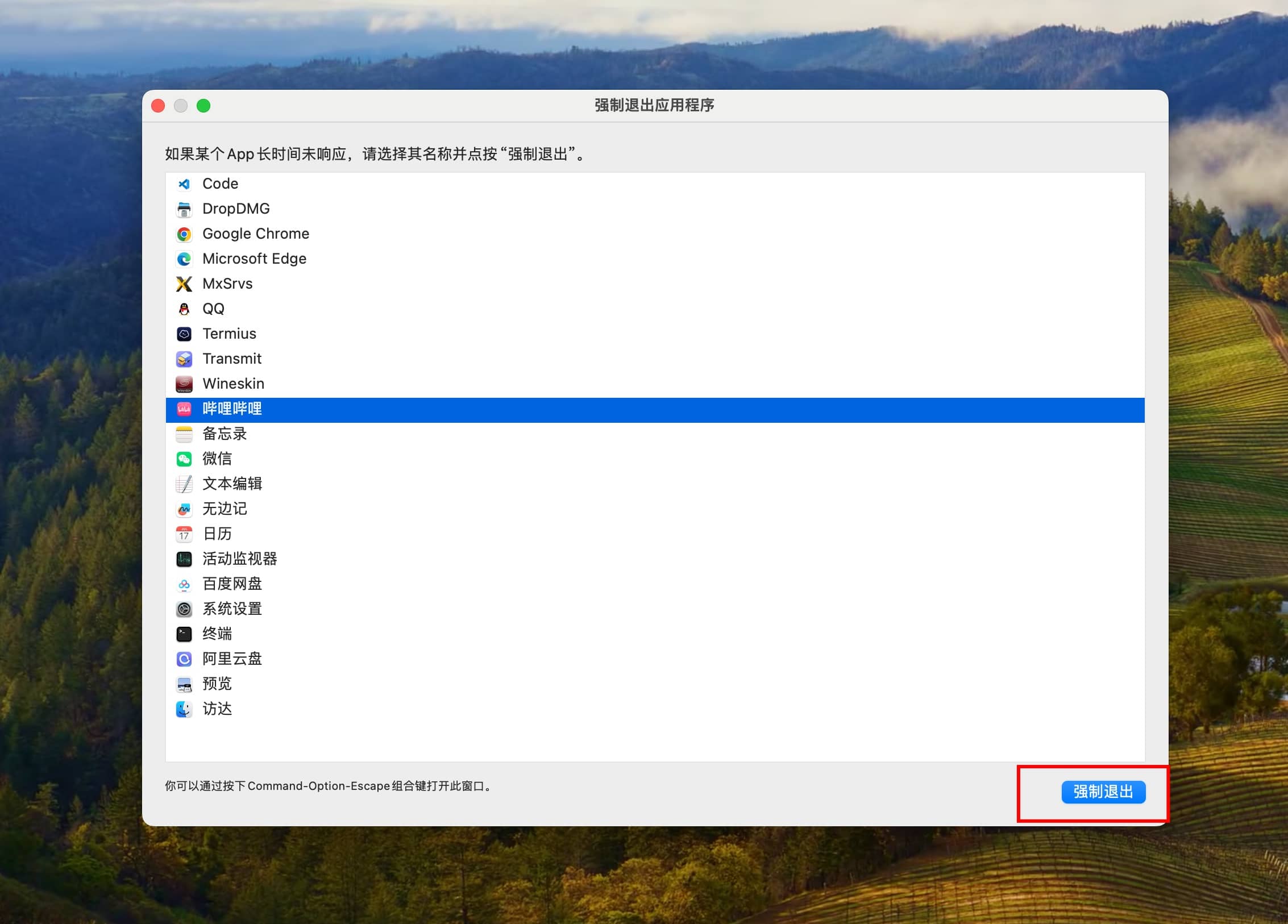
使用活动监视器
如果强制退出不好使,还可以使用活动监视器,找到应用的进程,退出进程后便可强制退出应用,操作如下:
-
打开活动监视器:可以通过在“实用工具”文件夹中找到活动监视器,或者使用 Spotlight 搜索(按下
Command + Space并输入“活动监视器”)来打开它。 -
查找应用程序:在活动监视器中,应用程序会按照 CPU 使用率排序。你也可以使用搜索框来快速找到特定的应用程序。
-
结束进程:找到你想要关闭的应用程序后,选中它,然后点击窗口左上角的“退出”按钮(X 形状)。如果应用程序没有响应,你可以点击“强制退出”来关闭它。
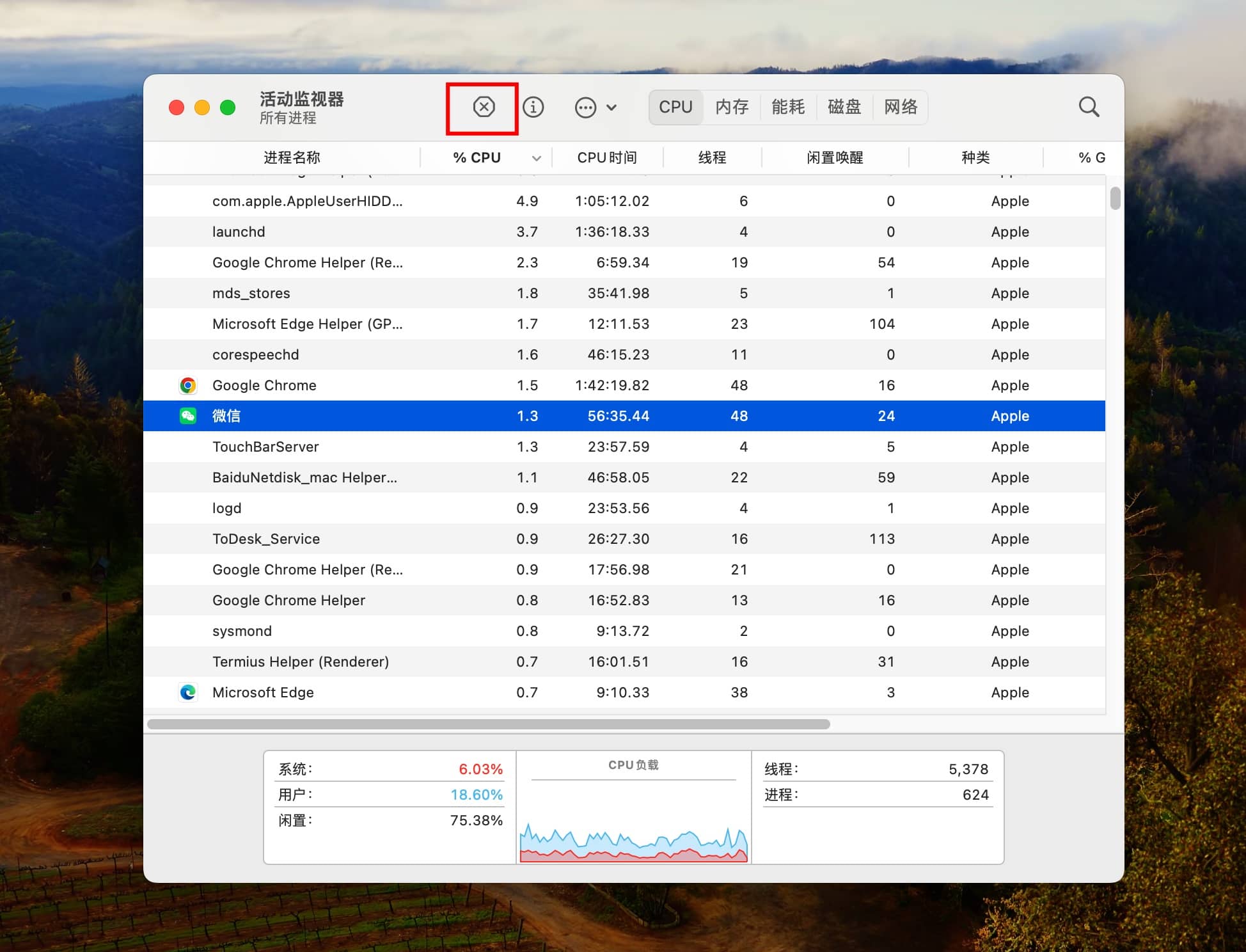
通过终端
在 macOS 系统中,如果你需要通过终端(Terminal)来退出某个应用程序,可以使用 kill 命令来实现。下面是具体的步骤和示例:
打开终端(可以在 Launchpad 中找到实用工具文件夹里的 Terminal,或者使用 Spotlight 搜索)。
首先,你需要找到应用程序的进程 ID(PID)。可以使用 ps 命令配合 grep 命令来查找。例如,如果你想退出 Safari 浏览器,可以输入以下命令:
ps aux | grep 'Safari'
这会列出所有包含 "Safari" 字符串的进程。在输出的结果中,你会看到类似 1234.1 /Applications/Safari.app/Contents/MacOS/Safari 的信息,其中 1234 就是 Safari 的进程 ID。
使用 kill 命令加上进程 ID 来退出应用程序。例如,如果 Safari 的进程 ID 是 1234,你可以输入:
kill 1234
如果应用程序没有响应,你可能需要使用 -9 选项来发送强制退出信号:
kill -9 1234
注意事项
- 在使用强制退出或活动监视器结束进程之前,请确保你已经保存了所有重要的工作,以免丢失未保存的数据。
- 强制退出应用程序或结束进程可能会导致应用程序的数据丢失或损坏,因此只有在应用程序无法正常关闭时才应该使用这些方法。
- 如果某个应用程序频繁需要强制退出,可能需要检查是否有软件冲突或兼容性问题,并考虑更新应用程序或操作系统。
掌握了这两招,你的 Mac 就能恢复往日的流畅和听话了。遇到问题不用慌,有强制退出和活动监视器在,后台那些顽皮的应用都能被你轻松搞定。
相关软件
-

Office 2021
最新Office for mac
16.84 M芯片
-

Photoshop 2024
专业图像处理和图片设计
25.7 M芯片
-
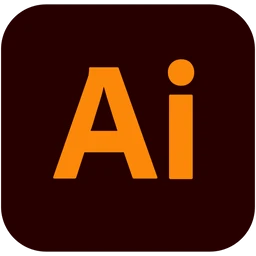
Adobe Illustrator 2024
Adobe 矢量图形设计工具
28.4.1 M芯片
-

Adobe Photoshop 2023
行业最佳图像处理软件
24.4.1 M芯片
-

原神
原神 mac版下载
4.6 M芯片
-
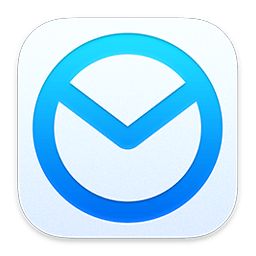
Airmail
备受好评5星邮件客户端
5.7.4 M芯片
-
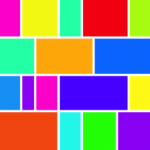
PhotosCollage
macOS照片拼接工具
1.4.1 M芯片
-
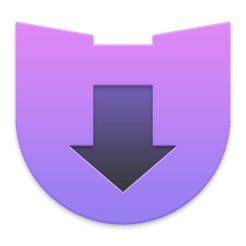
Downie
mac视频下载工具
4.7.12 M芯片
-

Aiseesoft Mac Blu-ray Player
蓝光电影播放器
6.6.50.140020 M芯片
-

DSync
简单文件同步工具
2.7MB M芯片
最新软件
-

原神
原神 mac版下载
4.6 M芯片
-
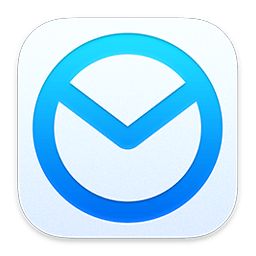
Airmail
备受好评5星邮件客户端
5.7.4 M芯片
-
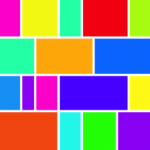
PhotosCollage
macOS照片拼接工具
1.4.1 M芯片
-
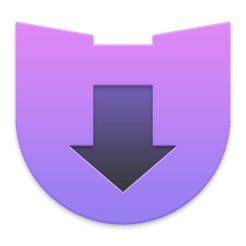
Downie
mac视频下载工具
4.7.12 M芯片
-

Aiseesoft Mac Blu-ray Player
蓝光电影播放器
6.6.50.140020 M芯片
-

DSync
简单文件同步工具
2.7MB M芯片
-

Pixelmator Pro
mac专业图像编辑
3.5.9 M芯片
-

Luminar Neo
基于人工智能的图像处理软件
1.19.0 M芯片
-

CleanMyMac X
mac卸载和清理软件
4.15.3 M芯片
-

Parallels Desktop 19
最佳Windows虚拟机
19.3.0 M芯片
推荐软件
-

Office 2021
最新Office for mac
16.84 M芯片
-
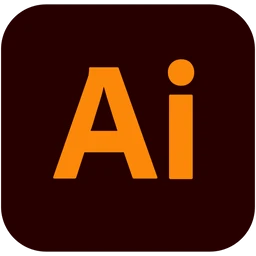
Adobe Illustrator 2024
Adobe 矢量图形设计工具
28.4.1 M芯片
-

Adobe Photoshop 2023
行业最佳图像处理软件
24.4.1 M芯片
-

原神
原神 mac版下载
4.6 M芯片
-

Pixelmator Pro
mac专业图像编辑
3.5.9 M芯片
-

DaVinci Resolve Studio 达芬奇
视频调色剪辑
18.6.6 M芯片
-

AutoCAD 2024
经典CAD制图软件
24.3.61.182 M芯片
-

Parallels Desktop 19
最佳Windows虚拟机
19.3.0 M芯片
-
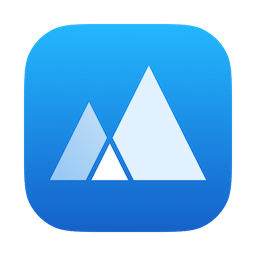
App Cleaner 8
mac软件卸载软件
8.2.7 M芯片
-

Final Cut Pro
专业视频剪辑软件
10.7.1 M芯片

